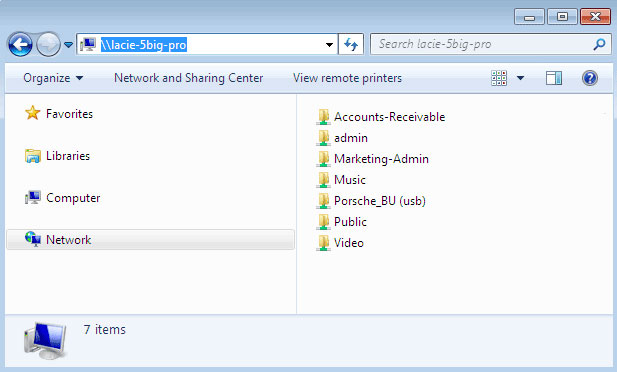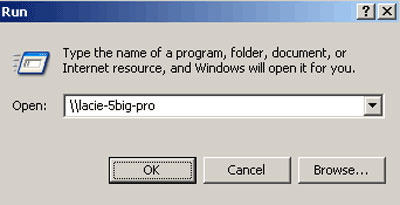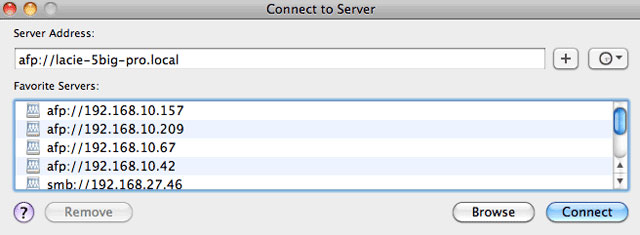Outils d'utilisateurs
Outils du Site
Table des matières
Partages : accès et transfert de fichiers
À propos des partages par défaut
Un partage est un volume réseau qui peut être configuré pour le stockage et le partage de données. Votre NAS LaCie comporte deux dossiers de partage par défaut : admin et Public. À la suite de la première connexion, le partage admin prend le nom utilisé par l'administrateur. Exemple : si l'administrateur remplace l'identifiant par défaut « admin » par « Jean », le nom du partage admin devient Jean.
Le tableau suivant récapitule les différences :
| Nom | Accessibilité | Nom de connexion | Disponibilité |
|---|---|---|---|
| admin | Privé, accessible uniquement à l’administrateur par défaut | Protégé par mot de passe (mot de passe utilisateur) | Ordinateurs sur le réseau et accès à distance (doit être activé) |
| Public | Public, accessible à tout utilisateur sur le réseau | Aucun | Ordinateurs sur le réseau et accès à distance (doit être activé) |
Il est également possible de créer de nouveaux partages et/ou de supprimer les partages par défaut. Voir Dossiers de partage pour plus d'informations.
Access shares
Plusieurs options permettent d’accéder aux partages sur votre NAS LaCie.
Option 1 : LaCie Network Assistant : accès rapide aux partages
LaCie Network Assistant permet d'accéder rapidement aux partages publics. Voir Quick Access pour plus d'informations.
Option 2 : LaCie Network Assistant : authentification des utilisateurs pour accéder aux partages privés
LaCie Network Assistant permet de saisir un nom d'utilisateur et un mot de passe pour s'authentifier. Voir Authentification des utilisateurs de partages privés pour plus d'informations.
Option 3 : Système d'exploitation
Ouvrez les dossiers de partage de votre NAS LaCie via le système d'exploitation.
Windows
Dans le champ d’adresse d’une fenêtre de l’Explorateur, tapez \\[machine name] ou \\[IP address]] et appuyez sur OK. Depuis le menu Démarrer, vous pouvez également cliquer sur Exécuter, puis taper \\[machine name] ou \\[IP address]]. Cliquez sur OK.

 Imprimer la page
Imprimer la page Enregistrer la page au format PDF
Enregistrer la page au format PDF